Que ce soit votre main ou que quelqu'un d'autre veuille vous jouer un mauvais tour, nous vous apprendrons ci-dessous comment réparer ou faire pivoter votre ordinateur portable ou votre écran d'ordinateur si est à l'envers.
Comment faire pivoter l'écran de votre ordinateur ou de votre ordinateur portable s'il est à l'envers
Il y a au moins trois méthodes pour effectuer ce processus simple. Selon votre équipe, l'un ou l'autre fonctionnera. Bien que ce ne soit pas une tâche difficile, nous les énumérerons du plus simple au plus compliqué.
Il convient de noter que si l'écran de votre ordinateur ou de votre ordinateur portable est déjà à l'envers, certaines des méthodes seront plus gênantes à exécuter car vous devrez lutter contre le curseur de la souris.
Mais avec beaucoup persévérance et patience vous atteindrez votre objectif. De plus, Windows a de nombreuses autres astuces utiles, en fait, il est même possible de retourner l'écran du bureau d'un ordinateur Windows 10.
Faire pivoter l'écran à l'aide des raccourcis clavier
L'écran de votre ordinateur ou de votre ordinateur portable peut pivoter de 90, 180 et 270 degrés. Pour ce faire, vous pouvez utiliser les raccourcis clavier suivants :
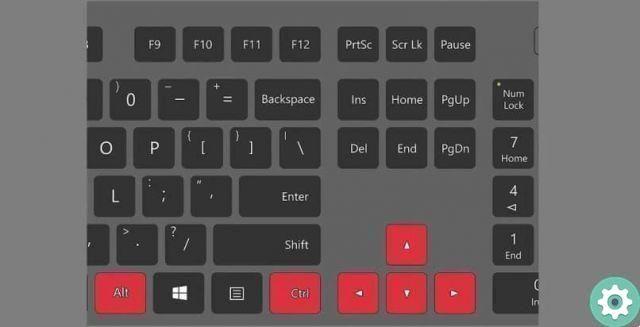
- "Ctrl + Alt + Flèche vers le haut" pour faire pivoter l'écran dans sa position normale.
- "Ctrl + Alt + flèche droite" pour faire pivoter l'écran de 90º.
- "Ctrl + Alt + flèche vers le bas" pour faire pivoter l'écran de 180º. Dans cette perspective, ce sera complètement le contraire. Il est intéressant de noter que le mouvement de la souris apparaît également inversé. Parfait pour blaguer un ami.
- "Ctrl + Alt + flèche gauche" pour faire pivoter l'écran de 270º.
Il est 4 heures Raccourcis clavier que vous pouvez utiliser pour faire pivoter l'écran de votre ordinateur ou de votre ordinateur portable. En particulier, cela ne fonctionne que sur les appareils Windows. Donc, si vous aimez ce type de fonctionnalités et que vous pouvez même faire pivoter l'écran de votre mobile sans possibilité de rotation, ces étapes sont pour vous.
Ensuite, nous verrons comment effectuer ce processus à partir du menu de configuration, qui fonctionne également pour Mac.
Faire pivoter l'écran à l'aide du menu de configuration
Il y a un chemin un peu plus caché que le premier. Il s'agit d'insérer le configuration de vos équipements et régler les paramètres de l'écran. Pour ce faire, vous devez procéder comme suit.
À propos de Windows :
- Aller à la maison".
- Sélectionnez l'option "Configuration".
- Cliquez sur la case « Système ».
- Sélectionnez "Afficher" dans le menu de gauche.
- Dans la section "Orientation", sélectionnez l'une des 4 options qui apparaissent dans le menu déroulant. Pour revenir à l'emplacement d'origine, vous pouvez cliquer sur "Horizontal". Les options "Vertical", "Horizontal" (à l'envers) "et" Vertical (à l'envers) "sont utilisées pour faire pivoter l'écran de 90, 180 et 270 degrés respectivement.

Pour accéder à ce menu, vous pouvez également cliquer avec le bouton droit sur n'importe quel espace vide du bureau et sélectionner "Paramètres d'affichage" dans le menu contextuel qui apparaît.
Bien sûr, si vous n'êtes pas un fan de cette fonctionnalité largement utilisée et que vous aimez même bloquer la rotation automatique sur Android, vous n'avez pas à suivre les étapes ci-dessus.
Votre Mac :
- Sélectionnez l'icône Apple située dans le coin supérieur gauche.
- Cliquez sur l'option "Préférences système".
- Cochez la case "Captures d'écran". Il se trouve généralement dans la deuxième rangée.
- Choisissez la position de l'écran dans la case « Rotation standard à 90 degrés ». Appuyez sur cette option autant de fois que nécessaire pour revenir à l'écran position initiale.
Faire pivoter l'écran à partir des propriétés graphiques du processeur
Pour que cette méthode fonctionne, votre ordinateur doit avoir un Processeur Intel. Sinon, vous devez utiliser l'une des deux alternatives décrites ci-dessus. Cependant, la grande majorité des ordinateurs et portables fonctionnent avec des processeurs de cette marque. Par conséquent, pour faire pivoter l'écran, vous devez procéder comme suit :
- Faites un clic droit n'importe où sur le bureau.
- Sélectionnez l'option "Propriétés graphiques" ou "Options graphiques".
- Cliquez sur la case « Rotation ».
- Une fois à l'intérieur, choisissez la rotation de l'écran que vous souhaitez configurer.


























